PIMA अतिथि इंटरकॉम सिस्टम

विशेष विवरण
- प्रोडक्ट का नाम: अतिथि इंटरकॉम सिस्टम
- मुख्य विशेषताएं: डोरबेल, मॉनिटर
उत्पाद उपयोग निर्देश
डोरबेल विवरण
- दरवाजे की घंटी के भौतिक पहलुओं और विशेषताओं का वर्णन करें।
डोरबेल संचालन
- समझाएं कि बाहर से दरवाजा कैसे खोलें और डोरबेल का उपयोग करके मेहमानों की कॉल का जवाब कैसे दें।
हैंडसेट
संचार के लिए हैंडसेट का उपयोग कैसे करें, इसकी जानकारी प्रदान करें।
उन्नत संचालन
- रिंग साइलेंसिंग, फोटो जैसे उन्नत ऑपरेशनों की व्याख्या करें viewing, वीडियो क्लिप viewमल्टीमीडिया viewing, DVR क्लिप viewत्वरित सेटिंग, और सेटिंग्स।
आवेदन
- सिस्टम के लिए वाई-फाई नेटवर्क सेटिंग सेट करने के तरीके के बारे में उपयोगकर्ताओं को मार्गदर्शन प्रदान करें।
सामान्य प्रश्न
- Q: मैं दरवाजे की घंटी की आवाज़ को कैसे शांत करूँ?
- Aदरवाजे की घंटी की आवाज को शांत करने के लिए, इन चरणों का पालन करें: [यहां चरण प्रदान करें]।
- Q: क्या मैं view सिस्टम पर रिकॉर्ड की गई वीडियो क्लिप?
- A: हाँ तुम कर सकते हो view इन चरणों का पालन करके रिकॉर्ड की गई वीडियो क्लिप देखें: [चरण यहां प्रदान करें]।
- Q: मैं सिस्टम की भंडारण क्षमता कैसे बढ़ा सकता हूँ?
- A: आप बाहरी मेमोरी कार्ड (SD) का उपयोग करके स्टोरेज का विस्तार कर सकते हैं। मैनुअल में दिए गए निर्देशों का पालन करते हुए SD कार्ड डालें।
सावधानियां
ये निर्देश किसी अन्य निर्देश का स्थान नहीं लेते हैं! संपत्ति और/या जीवन को होने वाले नुकसान को रोकने के लिए, निम्नलिखित सुरक्षा निर्देशों का पालन करना चाहिए:
- बिजली आपूर्ति में विद्युत कनेक्शन होते हैं जो बिजली का झटका दे सकते हैं। सुनिश्चित करें कि सभी वॉल्यूमtages स्थापना से पहले डिस्कनेक्ट हो गए हैं।
- इंटरकॉम की बिजली आपूर्ति 110-230VAC वॉल्यूम पर संचालित होती हैtagई, 50 हर्ट्ज की आवृत्ति पर। किसी अन्य वॉल्यूम को कनेक्ट न करेंtagई प्रणाली के लिए प्रज्वलन के डर के लिए।
- चिह्नों के अनुसार विभिन्न विद्युत कनेक्शन जोड़ें, कनेक्शन की ध्रुवता पर ध्यान दें
इस मैनुअल में प्रतीक
 चेतावनी या महत्वपूर्ण नोट
चेतावनी या महत्वपूर्ण नोट नोट या अनुशंसा
नोट या अनुशंसा
प्रस्तावना
प्रिय ग्राहक,
PIMA इलेक्ट्रॉनिक सिस्टम्स लिमिटेड आपको GUEST इंटरकॉम सिस्टम खरीदने पर बधाई देता है। GUEST एक आधुनिक और परिष्कृत इंटरकॉम सिस्टम है, जिसमें कई और विविध प्रोग्रामिंग विकल्प हैं। GUEST सिस्टम में विभिन्न सहायक उपकरण हैं - डोरबेल, स्क्रीन, बिजली की आपूर्ति, और बहुत कुछ - सभी PIMA की बेजोड़ गुणवत्ता में। PIMA इंटरकॉम एप्लिकेशन कहीं से भी स्मार्टफोन का उपयोग करके GUEST के रिमोट कंट्रोल को सक्षम बनाता है।
इस मैनुअल में इंटरकॉम सिस्टम के लिए ऑपरेटिंग निर्देश शामिल हैं। पेशेवर इंस्टॉलर ने आपको सिस्टम के उपयोग में मार्गदर्शन किया है, लेकिन हम अनुशंसा करते हैं कि आप इस गाइड का पूरा अध्ययन करें और खुद को इससे परिचित करें, ताकि कई लाभों का आनंद उठा सकें।tagसिस्टम के ई.
मुख्य विशेषताएं
- कैमरे के साथ डोरबेल
- दरवाज़ा खोलने के लिए कोड दर्ज करने हेतु कीपैड
- विभिन्न अपार्टमेंट/कमरों के लिए अधिकतम चार कॉल बटन (स्थापित मॉडल के आधार पर)
- बाहरी स्थापना के लिए उपयुक्त
- 7″ उन्नत टच स्क्रीन viewअतिथि को बुलाकर दरवाज़ा खोलना
- अधिकतम चार स्क्रीन (उदाहरण के लिएampप्रत्येक कमरे में एक स्क्रीन लगाएँ)
- टच बटन के साथ 4.3″ स्क्रीन.
- प्रत्येक बटन को उसकी स्क्रीन पर निर्देशित करने की संभावना
- सरल ऑपरेशन के लिए टेलीफोन हैंडसेट इकाई
- मॉनिटरों (स्क्रीनों) के बीच इंटरकॉम
- दो प्रवेश द्वारों का नियंत्रण – दरवाजा और गेट
- प्रॉक्सिमिटी कार्ड (RFID) का उपयोग करके दरवाज़ा खोलना
- PIMA एप्लीकेशन का उपयोग करके स्मार्टफोन पर सिस्टम में कहीं से भी नियंत्रण
तकनीकी डाटा
दर्वाज़ी की घंटी
| # | विशेषता | विवरण |
| 1 | संबंध | 2-वायर |
| 2 | ऑडियो | दो-तरफ़ा डिजिटल |
| 3 | वीडियो | डिजिटल, एक चैनल |
| 4 | कैमरा रिज़ॉल्यूशन | 1080 एचडी |
| 5 | रात्रि दृष्टि | इन्फ्रारेड स्वचालित स्तर समायोजन |
| 6 | प्रकाश की तीव्रता | 0 लक्स (0.5 मीटर दूरी) |
| 7 | Viewइंग एंगल | 110o क्षैतिज, 60o खड़ा |
| 8 | बटन | दबाने वाला बटन |
| 9 | ऑपरेटिंग वॉल्यूमtage | 18-30 वीडीसी |
| 10 | बिजली की खपत | 6W अधिकतम |
| 11 | दरवाज़े के ताले के प्रकार | शुष्क संपर्क या वॉल्यूमtage |
| 12 | गेट के लिए ताले के प्रकार | शुष्क अनुबंध |
| 13 | अनलॉक | संचार कमान |
| 14 | अनंतरता पत्रक | ईएम 125 किलोहर्ट्ज़ |
| # | विशेषता | विवरण |
| 15 | कार्डों की संख्या | 1,000 तक |
| 16 | परिचालन तापमान | -25oसी <–> +60oC |
| 18 | भंडारण तापमान | -30oसी <–> +60oC |
| 19 | DIMENSIONS | सतह (वर्षा संरक्षण के साथ): 200X90X40 मिमी फ्लश: 240X125X48 मिमी |
पर नज़र रखता है
| # | विशेषता | विवरण | |
| 7″ | 4.3″ | ||
| 1 | संबंध | 2-वायर | |
| 2 | ऑडियो | दो-तरफ़ा डिजिटल | |
| 3 | वीडियो | डिजिटल, एक चैनल | |
| 4 | इण्टरकॉम | बिना हैंडसेट के मुफ्त बातचीत | |
| 5 | स्क्रीन | एलसीडी, 1080 एचडी | एलसीडी, 480 x 272 |
| 6 | ऑडियो विरूपण | <3% | |
| 7 | ऑडियो आवृत्ति रेंज | 400-3.5 किलोहर्ट्ज | |
| 8 | स्थापना दूरी | 100 मीटर तक | |
| 9 | आंतरिक कॉल | स्क्रीन से स्क्रीन तक | |
| 10 | ऑपरेटिंग वॉल्यूमtage | 18-24 वीडीसी | |
| 11 | बिजली की खपत | अधिकतम 4W, स्टैंडबाय मोड में 1.5W | 3W अधिकतम, 1.5W स्टैंडबाय मोड में |
| 12 | बाहरी मेमोरी कार्ड | वैकल्पिक, SD प्रकार | |
| 13 | परिचालन तापमान | -10oसी <–> +40oC | |
| 14 | भंडारण तापमान | -30oसी <–> +60oC | |
| 15 | DIMENSIONS | 174.3X112X19.4 मिमी | 180X118X22.5 मिमी |
डोरबेल विवरण

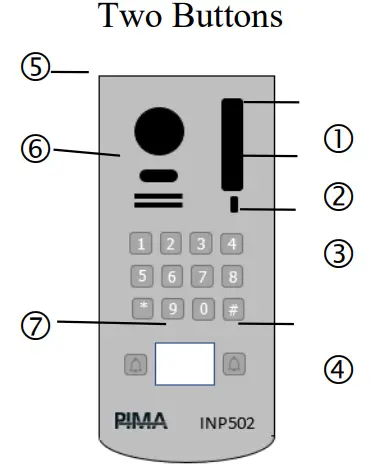
| # | विवरण |
. |
# | विवरण |
| 1 | स्थिति सूचक (नीचे विवरण देखें) | 5 | कैमरा | |
| 2 | माइक्रोफ़ोन | 6 | वक्ता | |
| 3 | · कीबोर्ड
(संख्या बटन 0-9, * "रिटर्न" के रूप में प्रयोग किया जाता है, # "ओके" के रूप में प्रयोग किया जाता है) |
7 | नाम प्लेट/निकटता कार्ड रीडर | |
| 4 | कॉल बटन |
स्थिति संकेत
- दरवाज़ा खोलने का सूचक
- उत्तर के लिए संकेत
- कॉल करने का संकेत
- निकटता कार्ड का पंजीकरण
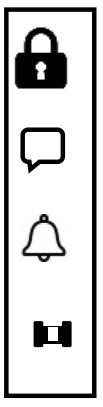 डोरबेल संचालन
डोरबेल संचालन
डोरबेल संचालन
3.1 बाहर से दरवाज़ा खोलना
- कोड का उपयोग करना
- दरवाज़ा अनलॉक कोड दर्ज करें और उसके बाद # कुंजी दबाएँ।
- निकटता कार्ड का उपयोग करना
- कार्ड को रीडर के पास लगभग एक सेकंड तक रखें (ऊपर चित्र देखें)।
- नोट: कार्ड को सिस्टम में निम्नानुसार पंजीकृत करना सुनिश्चित करें:
- दरवाज़ा खोलने के लिए निकटता कार्ड (RFID) का पंजीकरण और प्रबंधन "एक्सेस कंट्रोल मैनेजमेंट" मेनू में किया जाता है, जिसे मुख्य मेनू से त्वरित सेटिंग → डोरबेल सूची → डोरबेल चयन → संशोधित → एक्सेस कंट्रोल के माध्यम से एक्सेस किया जाता है।
- प्रबंधन। इस मेनू में प्रवेश करें और इसमें सभी अलग-अलग विकल्प हैं। एक्सेस कार्ड पंजीकरण - दरवाज़ा खोलने के लिए एक नया कार्ड पंजीकृत करने के लिए इस विकल्प का चयन करें।
अतिथि कॉल का उत्तर देना
जब कोई मेहमान डोरबेल पर कॉल बटन दबाता है, तो घर में लगी स्क्रीन पर घंटी बजती है और डोरबेल कैमरा खुल जाता है। view अतिथि से बात करने के लिए टॉक बटन दबाएँ ( ![]() दरवाज़ा खोलने के लिए स्क्रीन के प्रकार के आधार पर बटन दबाएँ
दरवाज़ा खोलने के लिए स्क्रीन के प्रकार के आधार पर बटन दबाएँ
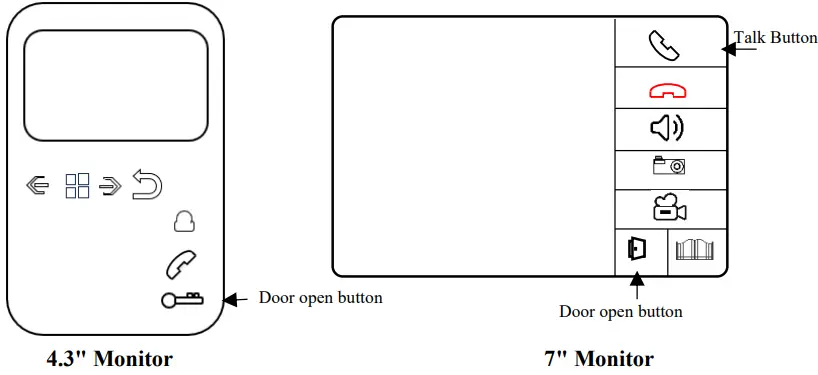
 गेट खोलने का बटन
गेट खोलने का बटन अतिथि के साथ बातचीत का वीडियो रिकॉर्ड करना (बाहरी SD मेमोरी कार्ड की आवश्यकता होती है)
अतिथि के साथ बातचीत का वीडियो रिकॉर्ड करना (बाहरी SD मेमोरी कार्ड की आवश्यकता होती है) अतिथि चित्र कैप्चर
अतिथि चित्र कैप्चर स्क्रीन का वॉल्यूम नियंत्रित करना
स्क्रीन का वॉल्यूम नियंत्रित करना समाप्ति का आह्वान
समाप्ति का आह्वान View डोरबेल कैमरे पर बटन
View डोरबेल कैमरे पर बटन किसी कॉल को प्राप्त करने या किसी अन्य स्क्रीन पर कॉल करने के लिए बटन
किसी कॉल को प्राप्त करने या किसी अन्य स्क्रीन पर कॉल करने के लिए बटन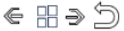 संपादन के दौरान नेविगेशन बटन
संपादन के दौरान नेविगेशन बटन
हैंडसेट
टेलीफोन हैंडसेट डोरबेल से कॉल का जवाब देने और दरवाजा या गेट खोलने की सुविधा देता है। डोरबेल से कॉल का जवाब देना: डोरबेल से कॉल का जवाब देने के लिए, रिसीवर उठाएँ और बोलें। नीचे बटनों का विवरण दिया गया है।
 दरवाज़ा खोलना
दरवाज़ा खोलना गेट खोलना
गेट खोलना निगरानी के लिए कॉल करें
निगरानी के लिए कॉल करें
टेलीफोन हैंडसेट की रिंगिंग वॉल्यूम सेट करना:
- दबाओ
 बटन को दो सेकंड के लिए दबाएँ, फिर रिंगर वॉल्यूम की ओर थोड़ा दबाएँ। 6 सेकंड तक प्रतीक्षा करें।
बटन को दो सेकंड के लिए दबाएँ, फिर रिंगर वॉल्यूम की ओर थोड़ा दबाएँ। 6 सेकंड तक प्रतीक्षा करें।
टेलीफोन हैंडसेट रिंगटोन का चयन करना:
- दबाओ
 बटन को दो सेकंड तक दबाएँ, फिर रिंगटोन चुनने के लिए थोड़ा दबाएँ। 6 सेकंड तक प्रतीक्षा करें
बटन को दो सेकंड तक दबाएँ, फिर रिंगटोन चुनने के लिए थोड़ा दबाएँ। 6 सेकंड तक प्रतीक्षा करें
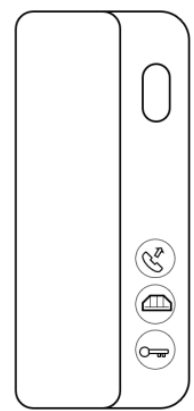 उन्नत संचालन
उन्नत संचालन
निम्नलिखित अनुभाग इंटरकॉम सिस्टम में उपलब्ध अतिरिक्त विकल्पों का वर्णन करते हैं। सभी ऑपरेशन इंटरकॉम स्क्रीन के माध्यम से किए जाते हैं
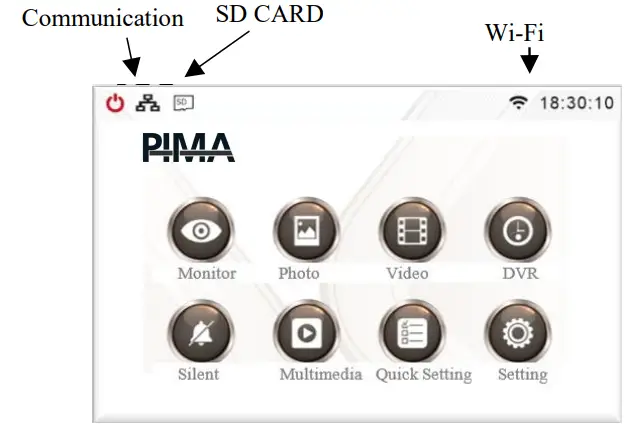 निर्देश 7″ स्क्रीन और 4.3″ स्क्रीन के लिए हैं। अंतर केवल नेविगेशन विधि में है। 7″ स्क्रीन पर नेविगेशन सरल है क्योंकि यह एक टच स्क्रीन है। नीचे 4.3″ स्क्रीन पर नेविगेशन के लिए स्पष्टीकरण दिया गया है:
निर्देश 7″ स्क्रीन और 4.3″ स्क्रीन के लिए हैं। अंतर केवल नेविगेशन विधि में है। 7″ स्क्रीन पर नेविगेशन सरल है क्योंकि यह एक टच स्क्रीन है। नीचे 4.3″ स्क्रीन पर नेविगेशन के लिए स्पष्टीकरण दिया गया है:
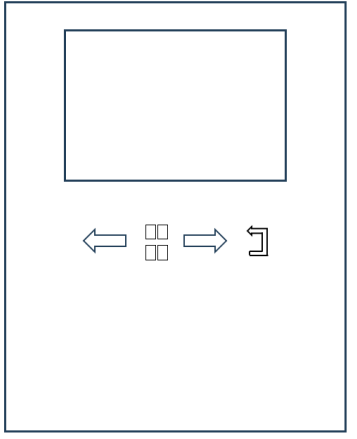
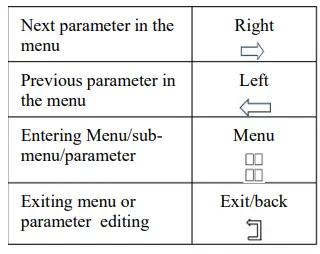 मुख्य मेनू में प्रवेश करने के लिए दबाएँ
मुख्य मेनू में प्रवेश करने के लिए दबाएँ ![]()
आरंभ करना viewस्क्रीन पर आई
- मॉनिटरिंग आइकन पर क्लिक करें (
 ).
). - वह डोरबेल चुनें जिस पर आप नज़र रखना चाहते हैं – view इसका कैमरा.
- सभी विकल्पों वाली स्क्रीन खुलती है (अनुभाग 3.2 देखें)।
- यदि आप अतिरिक्त एक्सेसरीज़ जैसे कि डोरबेल या कैमरा जोड़ना चाहते हैं - तो “+” आइकन पर क्लिक करें। उपलब्ध एक्सेसरीज़ की सूची दिखाई देगी।
- वांछित गौण का चयन करें।
रिंग साइलेंसिंग
- आइकन पर क्लिक करें
 - शांत।
- शांत। - आइकन बदल जाता है.

- यदि आप चाहते हैं कि दरवाजे की घंटी स्क्रीन पर न बजे तो इस विकल्प का चयन करें।
टिप्पणी: स्क्रीन अभी भी स्विच हो जाएगी viewडोरबेल के साथ संचार और संचार विकल्प।
तस्वीर Viewइंग
आइकन पर क्लिक करें ![]() – तस्वीरें.
– तस्वीरें.
"बाहरी मेमोरी" के अंतर्गत उपयुक्त डायरेक्टरी का चयन करें और फिर आप डोरबेल द्वारा ली गई तस्वीरों को प्रदर्शित करने वाली स्क्रीन पर पहुंच जाएंगे।
वीडियो क्लिप Viewइंग
- नोट: बचत और viewवीडियो रिकॉर्डिंग के लिए SD मेमोरी कार्ड का उपयोग करना आवश्यक है। अनुभाग 5.8 देखें।
- आइकन पर क्लिक करें
 - वीडियो
- वीडियो - उपयुक्त डायरेक्टरी का चयन करें और फिर आप डोरबेल द्वारा लिए गए वीडियो प्रदर्शित करने वाली स्क्रीन पर पहुंच जाएंगे।
मल्टीमीडिया Viewइंग
- “मल्टीमीडिया” पर क्लिक करें। नोट: इसके लिए SD कार्ड की आवश्यकता है।
- सहायक उपकरण और चयन करें file प्रदर्शन के लिए आवश्यक
डीवीआर क्लिप्स Viewइंग
- नोट: बचत और viewवीडियो रिकॉर्डिंग के लिए SD मेमोरी कार्ड का उपयोग करना आवश्यक है। अनुभाग 5.8 देखें।
- डीवीआर - एक ऐसा फ़ंक्शन जो निर्धारित समय पर डोरबेल कैमरे की रिकॉर्डिंग की अनुमति देता है। सेटिंग्स → डीवीआर सेटिंग्स देखें।
- डीवीआर पर क्लिक करें.
- रिकॉर्ड किए गए DVR का चयन करें file.
त्वरित सेटिंग
- सिस्टम की मूलभूत सुविधाओं की त्वरित प्रोग्रामिंग तक पहुंचने के लिए आइकन पर क्लिक करें।
- इस मेनू में केवल तभी प्रवेश करें जब सिस्टम की विशेषताओं और व्यवहार से संबंधित पैरामीटर बदलना आवश्यक हो। विवरण के लिए इंस्टॉलेशन गाइड देखें।
सेटिंग्स
- आइकन पर क्लिक करें
 सिस्टम सेटिंग्स दर्ज करने के लिए।
सिस्टम सेटिंग्स दर्ज करने के लिए। - इस मेनू में केवल तभी प्रवेश करें जब सिस्टम की विशेषताओं और व्यवहार से संबंधित पैरामीटर बदलना आवश्यक हो। विवरण के लिए इंस्टॉलेशन गाइड देखें।
बाह्य मेमोरी कार्ड (एसडी)
वीडियो को सेव करने और देखने के लिए SD मेमोरी कार्ड का इस्तेमाल करना ज़रूरी है। कार्ड का स्थान देखें:
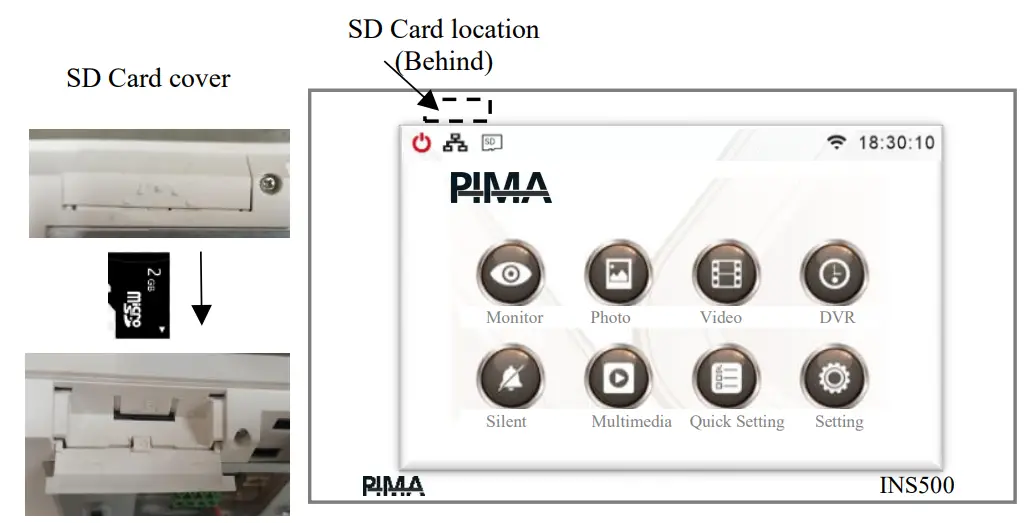
आवेदन
आप डोरबेल को संचालित करने के लिए ऐप का उपयोग कर सकते हैं। यह एप्लिकेशन डोरबेल की घंटी बजने, अतिथि को देखने और दरवाजा खोलने की सुविधा देता है।
वाई-फाई नेटवर्क सेटिंग
- सिस्टम स्क्रीन पर चयन करें:
- त्वरित मेनू → वाई-फाई → नेटवर्क चुनें
- वांछित वाई-फाई नेटवर्क चुनें और उसका पासवर्ड डालें। नोट: सिस्टम केवल 2.4G नेटवर्क का समर्थन करता है।
- सुनिश्चित करें कि वाई-फाई स्क्रीन पर नेटवर्क का नाम दिखाई दे। आप समय डिस्प्ले के बगल में दाईं ओर मुख्य स्क्रीन पर वाई-फाई नेटवर्क से उचित कनेक्शन की पुष्टि भी कर सकते हैं।
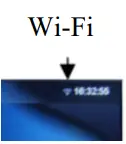
एप्लीकेशन डाउनलोड करना
- सिस्टम स्क्रीन पर चयन करें:
- त्वरित सेटिंग → वाई-फाई → ऐप डाउनलोड करें
- अपने फ़ोन के प्रकार के अनुसार QR कोड को स्कैन करें - Android या iPhone (iOS)।
- वैकल्पिक रूप से, स्टोर में i-Home एप्लीकेशन देखें, जिसका आइकन दाईं ओर प्रदर्शित होता है। अपने फ़ोन पर ऐप इंस्टॉल करें।
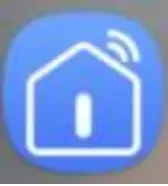
एप्लिकेशन को जोड़ना
- ऐप खोलें.
- एप्लिकेशन का उपयोग करने के लिए, एक उपयोगकर्ता खाता स्थापित किया जाना चाहिए।
स्क्रीन का पालन करें और एक वैध ईमेल पते के साथ एक खाता सेट करें। ऐप को आपके ईमेल पर भेजे जाने वाले सत्यापन कोड की आवश्यकता होगी। एक पासवर्ड सेट करें। नोट - पासवर्ड केवल इंटरकॉम एप्लिकेशन के खाते के लिए है! इसका अन्य पासवर्ड से कोई लेना-देना नहीं है, उदाहरण के लिएample, आपका ईमेल। सत्यापन के बाद, एप्लिकेशन इंटरकॉम सिस्टम की जोड़ी बनाने की अनुमति देता है।
- आइकन (+) पर क्लिक करें – जोड़ें
- आइकन [-] पर क्लिक करें – स्कैन करें
- वाई-फाई मेनू में, “डिवाइस आईडी” चुनें और स्क्रीन पर प्रदर्शित क्यूआर कोड को स्कैन करें।
नोट: “डिवाइस आईडी” केवल तभी दिखाई देगी जब स्क्रीन वाई-फाई नेटवर्क से कनेक्ट होगी - वाई-फाई आइकन दिखाई देगा। पुष्टि के लिए प्रतीक्षा करें। उसी पैनल में और फ़ोन जोड़ने के लिए:
- दूसरे फोन पर ऐप डाउनलोड करें।
- ईमेल पता और पासवर्ड के साथ पंजीकरण करें।
उस फ़ोन पर जहाँ पैनल जोड़ा गया था: पैनल के आइकन पर क्लिक करें, सेटिंग्स चुनें![]() → साझा डिवाइस → साझा जोड़ें। अब साझा करने का तरीका चुनें – एसएमएस, व्हाट्सएप, आदि। दूसरे फोन पर, संदेश में प्राप्त लिंक पर क्लिक करें और निर्देशों के अनुसार जारी रखें।
→ साझा डिवाइस → साझा जोड़ें। अब साझा करने का तरीका चुनें – एसएमएस, व्हाट्सएप, आदि। दूसरे फोन पर, संदेश में प्राप्त लिंक पर क्लिक करें और निर्देशों के अनुसार जारी रखें।
महत्वपूर्ण नोट
सुनिश्चित करें कि डोरबेल “मॉनीटर” स्क्रीन में सेट है। यदि डोरबेल “मॉनीटरिंग” स्क्रीन में कॉन्फ़िगर नहीं है - तो एप्लिकेशन से उससे कनेक्ट करना असंभव होगा।
एप्लिकेशन का उपयोग करना
- आप एप्लिकेशन में दो मुख्य क्रियाएं कर सकते हैं: घंटी की घंटी सुनना और घंटी को सक्रिय रूप से बजाना। घंटी का जवाब देना
- जब कोई मेहमान डोरबेल बजाता है, तो सेल फ़ोन पर अलर्ट भेजा जाता है। अलर्ट पर क्लिक करने से ऐप खुल जाता है और डोरबेल से जुड़ जाता है। अब आप यह कर सकते हैं view पैनल के सामने बैठे अतिथि से बात करें और "टू-वे टॉक" आइकन पर क्लिक करके उससे बात करें।
- कॉल समाप्त करने के लिए स्क्रीन के ऊपरी बाएँ तरफ दिखाई देने वाले बैक एरो पर क्लिक करें।
- सुनिश्चित करें कि कॉल डाइवर इंटरकॉम के स्क्रीन मेनू में सेट है:
- सेटिंग्स → वाई-फाई → कॉल डायवर्ट
- उचित विकल्प “डायरेक्ट” या “x सेकंड के बाद कोई उत्तर न मिलने पर कॉल करें” चुनें। x आवश्यक सेकंड की संख्या है। डोरबेल (पैनल) से कनेक्ट करना
- ऐप की मुख्य स्क्रीन पर, डोरबेल आइकन पर क्लिक करें। ऐप डोरबेल से कनेक्ट हो जाता है। आगे की प्रक्रिया पिछले सेक्शन में बताए अनुसार ही है।
गारंटी
सीमित वारंटी
- PIMA इलेक्ट्रॉनिक सिस्टम्स लिमिटेड इस उत्पाद का वर्णन इस प्रकार नहीं करता है कि इसे नजरअंदाज नहीं किया जा सकता है, या यह चोरी, डकैती, आग या अन्य कारणों से होने वाली मृत्यु, किसी शारीरिक क्षति या संपत्ति को होने वाले नुकसान को रोकेगा, या यह उत्पाद पर्याप्त चेतावनी प्रदान करेगा।
- या संरक्षण.
- उपयोगकर्ता समझता है कि स्थापित और उचित रूप से रखरखाव किए गए उपकरण से चोरी, डकैती और बिना चेतावनी के आग लगने जैसी घटनाओं की संभावना कम हो जाएगी, लेकिन यह बीमा या गारंटी नहीं है कि ऐसी घटनाएं होंगी
- ऐसा नहीं होगा या इसके परिणामस्वरूप मृत्यु, शारीरिक क्षति या संपत्ति की क्षति नहीं होगी।
- पीआईएमए इलेक्ट्रॉनिक सिस्टम्स लिमिटेड की मृत्यु, शारीरिक क्षति, या संपत्ति को हुए किसी भी नुकसान या किसी अन्य क्षति के प्रति कोई जिम्मेदारी नहीं होगी, चाहे वह प्रत्यक्ष रूप से, अप्रत्यक्ष रूप से, द्वितीयक परिणाम के रूप में, या अन्यथा इस दावे के आधार पर हुआ हो कि उत्पाद काम नहीं करता।
- चेतावनी: उपयोगकर्ता को उत्पाद की स्थापना और संचालन निर्देशों का पालन करना चाहिए और, अन्य बातों के अलावा, उत्पाद और पूरे सिस्टम को कम से कम सप्ताह में एक बार जांचना चाहिए। विभिन्न कारणों से, जिसमें (लेकिन केवल इन्हीं तक सीमित नहीं) पर्यावरण में परिवर्तन शामिल हैं
- परिस्थितियों, विद्युत और इलेक्ट्रॉनिक हस्तक्षेप, और तापमान में परिवर्तन के कारण, उत्पाद अपेक्षित रूप से काम नहीं करेगा। उपयोगकर्ता को अपने शरीर और संपत्ति की सुरक्षा के लिए सभी उपाय करने चाहिए।
- PIMA पर वारंटी पत्र का परिशिष्ट देखें webसाइट।
- इस दस्तावेज़ को तैयार करते समय, यह सुनिश्चित करने का हर संभव प्रयास किया गया कि इसकी सामग्री सही और अद्यतित हो। PIMA इस दस्तावेज़ को, इसके सभी या इसके कुछ हिस्सों को, समय-समय पर, बिना किसी पूर्व सूचना के बदलने का अधिकार सुरक्षित रखता है।
- पिमा की लिखित अनुमति के बिना इस दस्तावेज़ का पुनरुत्पादन, प्रतिलिपि, संशोधन, वितरण, अनुवाद या रूपांतरण न करें।
- कृपया इस सिस्टम को चलाने और/या प्रोग्राम करने का कोई भी प्रयास करने से पहले इस दस्तावेज़ को पूरी तरह से पढ़ें। यदि इस दस्तावेज़ का कोई खास हिस्सा स्पष्ट नहीं है, तो कृपया इस सिस्टम के आपूर्तिकर्ता या इंस्टॉलर से संपर्क करें।
- सभी अधिकार सुरक्षित © 2024 PIMA इलेक्ट्रॉनिक सिस्टम्स लिमिटेड।
संपर्क
- द्वारा निर्मित:
- पीआईएमए इलेक्ट्रॉनिक सिस्टम्स लिमिटेड
- 5, हटज़ोरेफ़ सेंट, होलोन 5885633, इज़राइल टेलीफ़ोन: +972.3.6506411
- www.pima-alarms.com
- ईमेल: support@pima-alarms.com 4410590 रेव ए (जुलाई 2024)

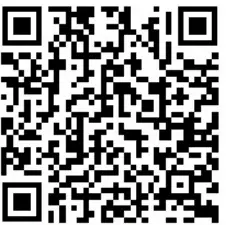
अद्यतन मैनुअल के लिए लिंक
दस्तावेज़ / संसाधन
 |
PIMA अतिथि इंटरकॉम सिस्टम [पीडीएफ] उपयोगकर्ता पुस्तिका अतिथि इंटरकॉम सिस्टम, इंटरकॉम सिस्टम |




